第一个鸿蒙程序Hello Word
DevEco Studio介绍
HUAWEI DevEco Studio(以下简称DevEco Studio)是基于IntelliJ IDEA Community开源版本打造,面向华为终端全场景多设备的一站式集成开发环境(IDE),为开发者提供工程模板创建、开发、编译、调试、发布等E2E的HarmonyOS应用开发服务。通过使用DevEco Studio,开发者可以更高效的开发具备HarmonyOS分布式能力的应用,进而提升创新效率。
下载与安装软件
登录HarmonysOS应用开发门户,点击右上角注册按钮,注册开发者帐号,注册指导参考注册华为开发者联盟帐号。如果已有华为开发者联盟帐号,请直接点击登录按钮。
DevEco Studio下载跟安装:
DevEco Studio的编译构建依赖JDK,DevEco Studio预置了Open JDK,版本为1.8,安装过程中会自动安装JDK。
下载和安装Node.js:
设置npm仓库
为了提升下载JS SDK时,使用npm安装JS依赖的速度,建议在命令行工具(Mac系统为“终端”工具)中执行如下命令,重新设置npm仓库地址。
npm config set registry https://repo.huaweicloud.com/repository/npm/
用DevEco Studio新建一个项目
安装好工具跟node.js之后,打开DevEco Studio,首页如下图所示:
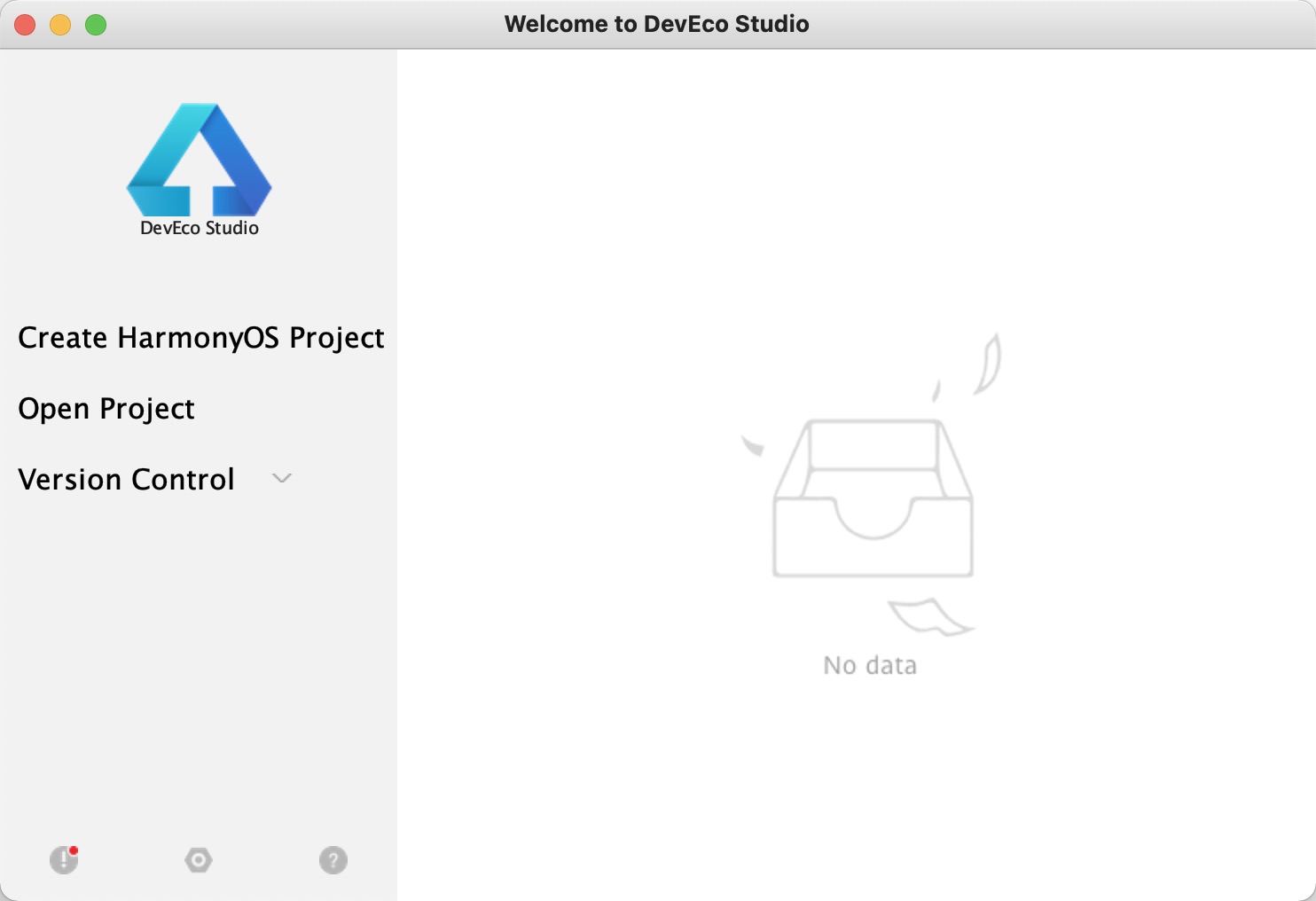
然后点击Create HarmonyOS Project按钮新建一个项目,进入选择模版界面,在模版界面下选择Phone跟Empty Feature Ability(Java),这里需要选择Phone大家很好理解,代表手机开发,但是为什么选择Empty Feature Ability,后续的章节我们会介绍Ability是什么?
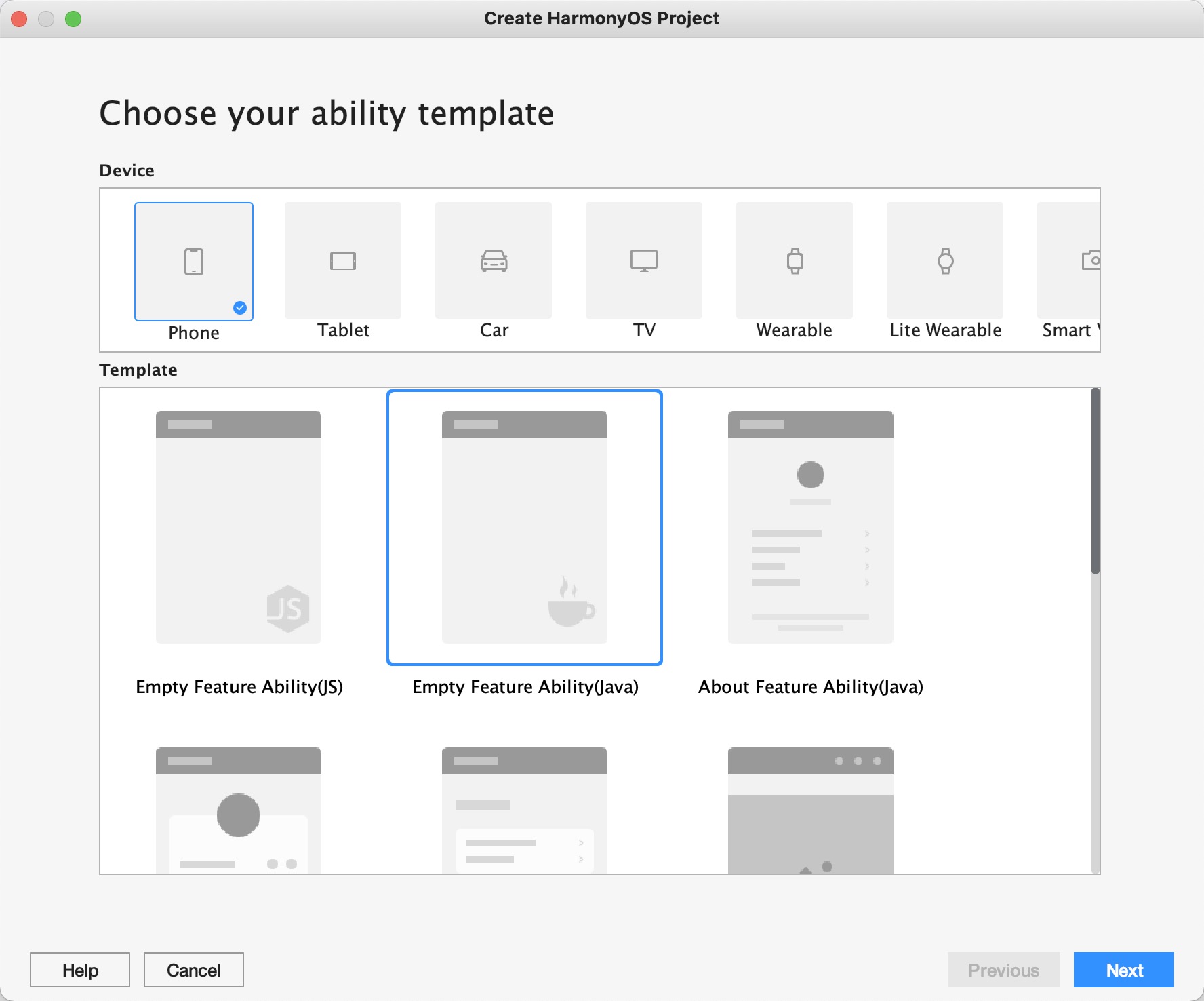
选择了模版之后,点击Next按钮,进入配置项目界面,这个页面有四个输入框,依次是:项目名称、包名、项目保存路径、编译API版本!做个Android开发的朋友对这些项目配置信息应该都很熟悉了,这里就不做过多介绍了。
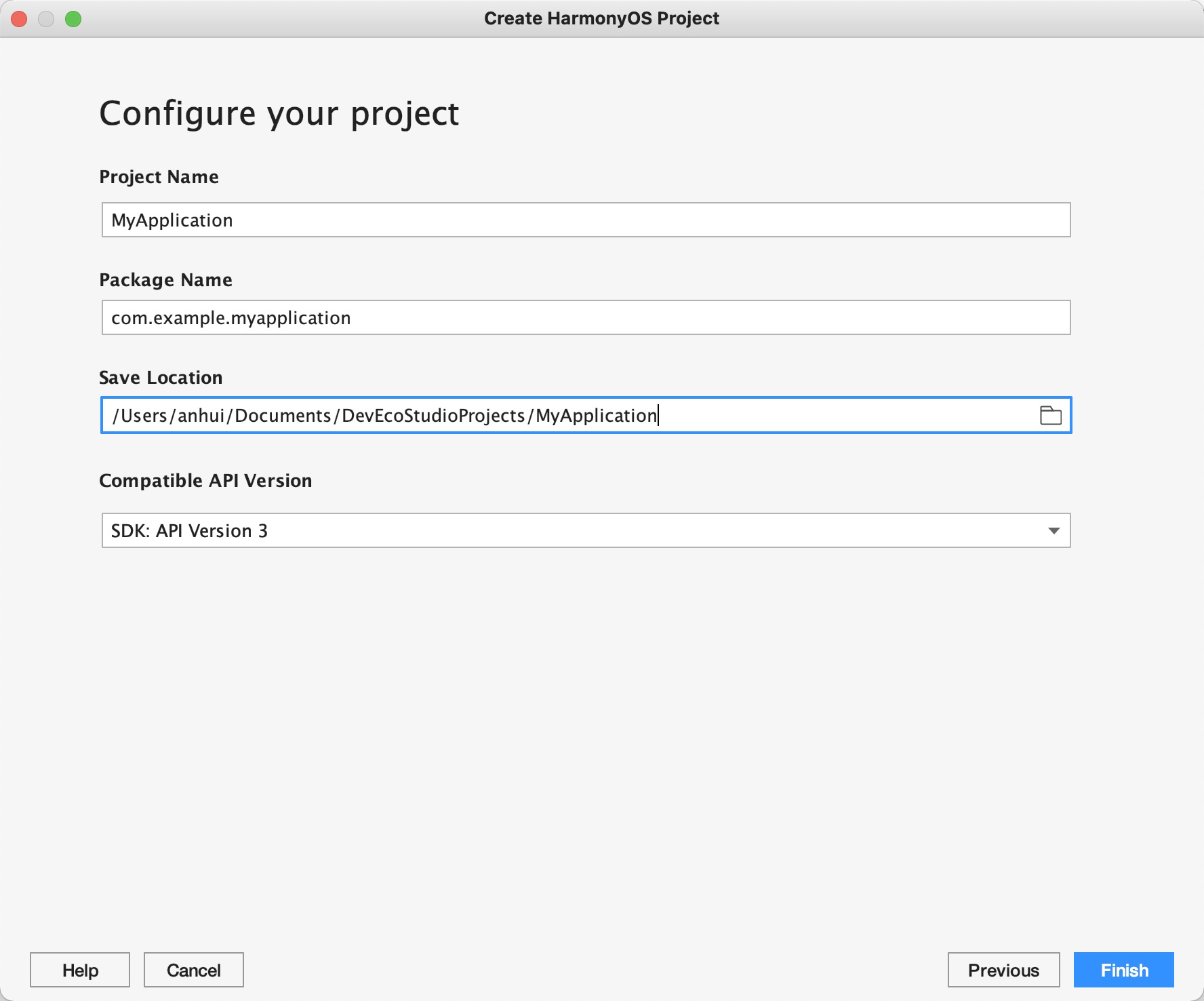
项目配置信息这里我就用系统默认的了,点击Finish按钮,一个新的项目就创建成功啦。
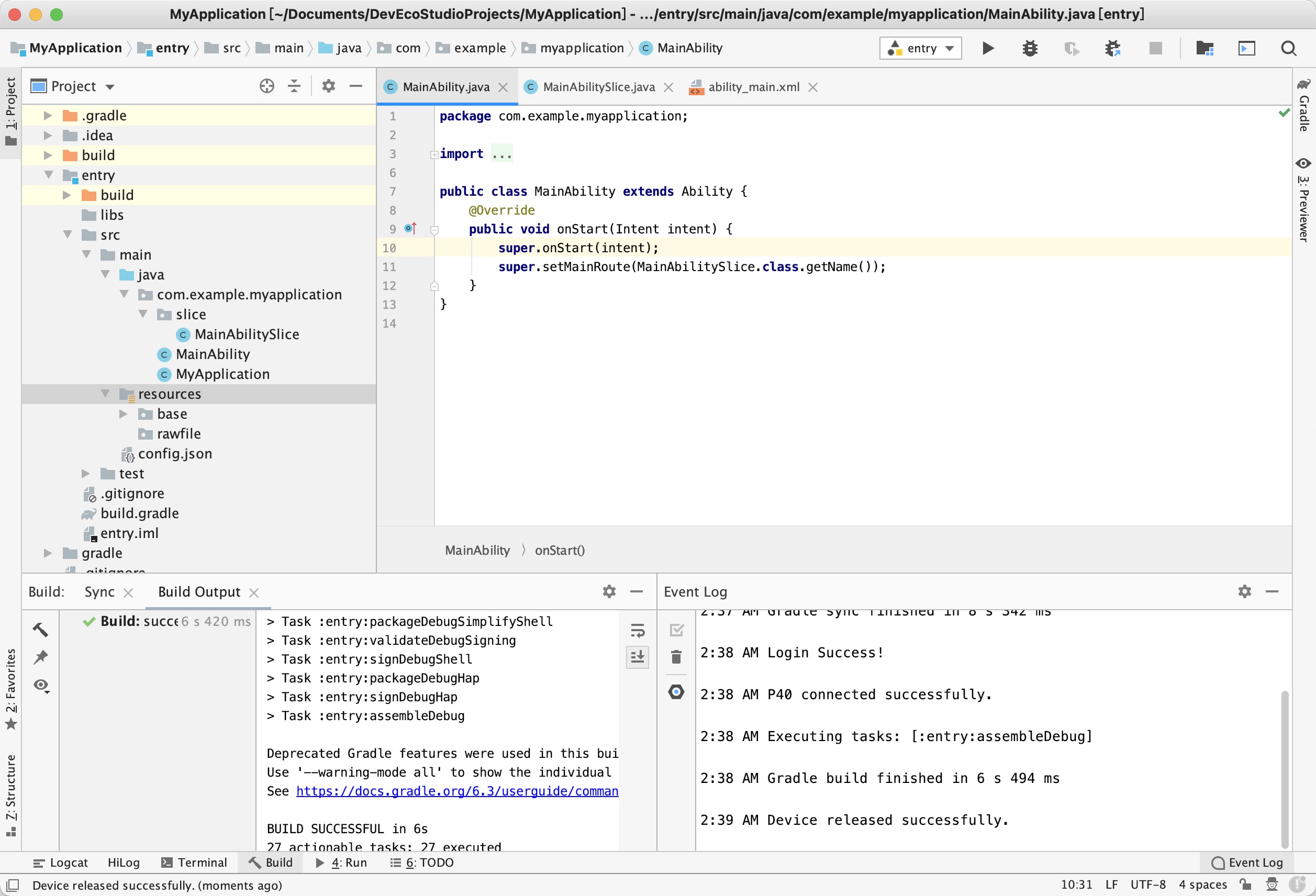
使用模拟器运行
目前为止市场上还没有带鸿蒙操作系统的手机,现在大家只能用模拟器调试运行,点击菜单栏工具:Tools->HVD Manager,这个时候会打开浏览器验证您的华为开发者账号,验证完成之后会打开模拟器设备管理界面,我们点击Phone,选择只有一款模拟器,华为P40手机,双击P40手机所在的行,就会启动模拟器。
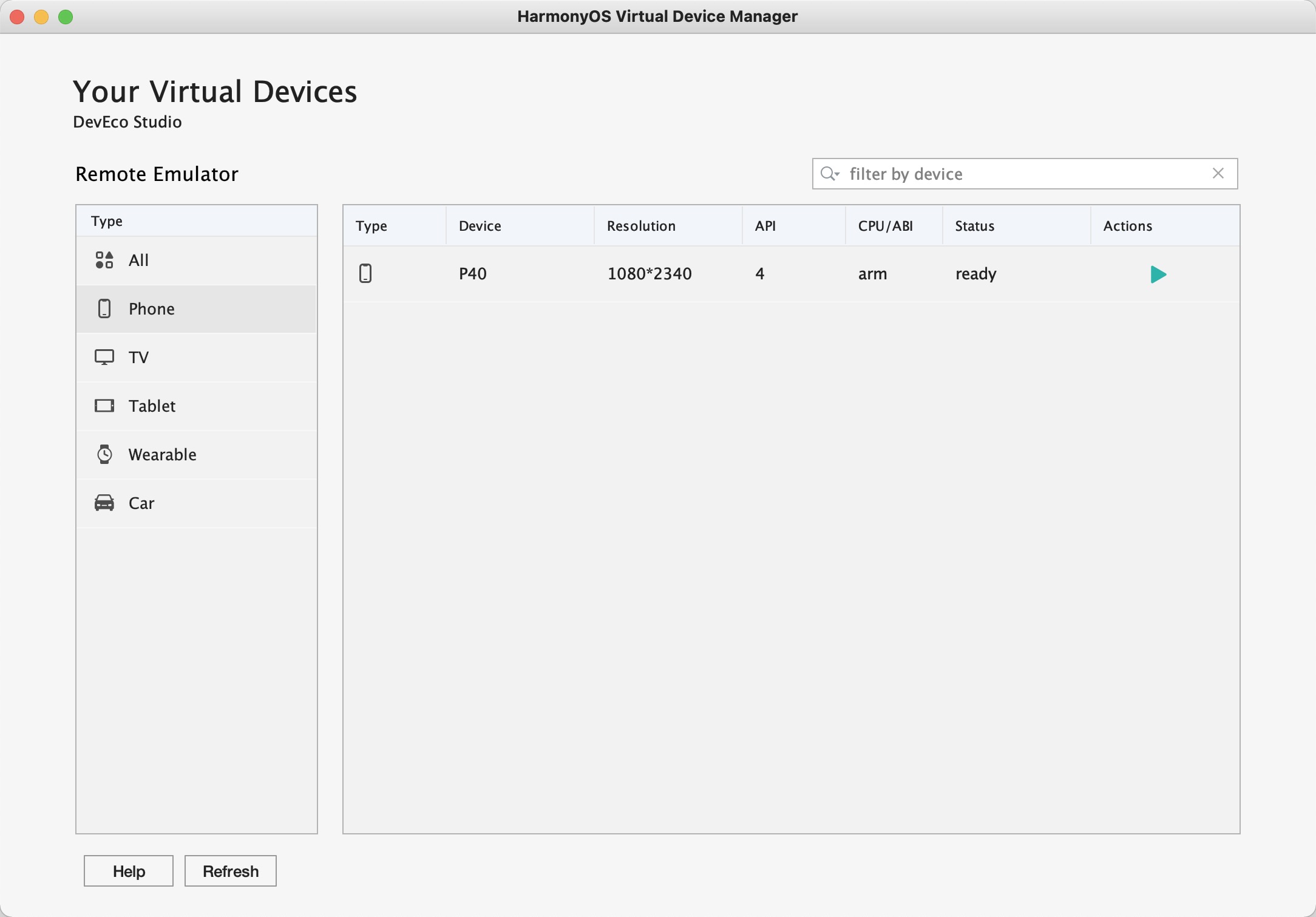
启动模拟器之后,在开发工具右边就有一个小手机啦,然后点击工具栏上的运行按钮运行按钮,选择我们的模拟器运行,运行之后模拟器上显示一行文字“Hello Word”,第一个鸿蒙程序就此诞生啦。
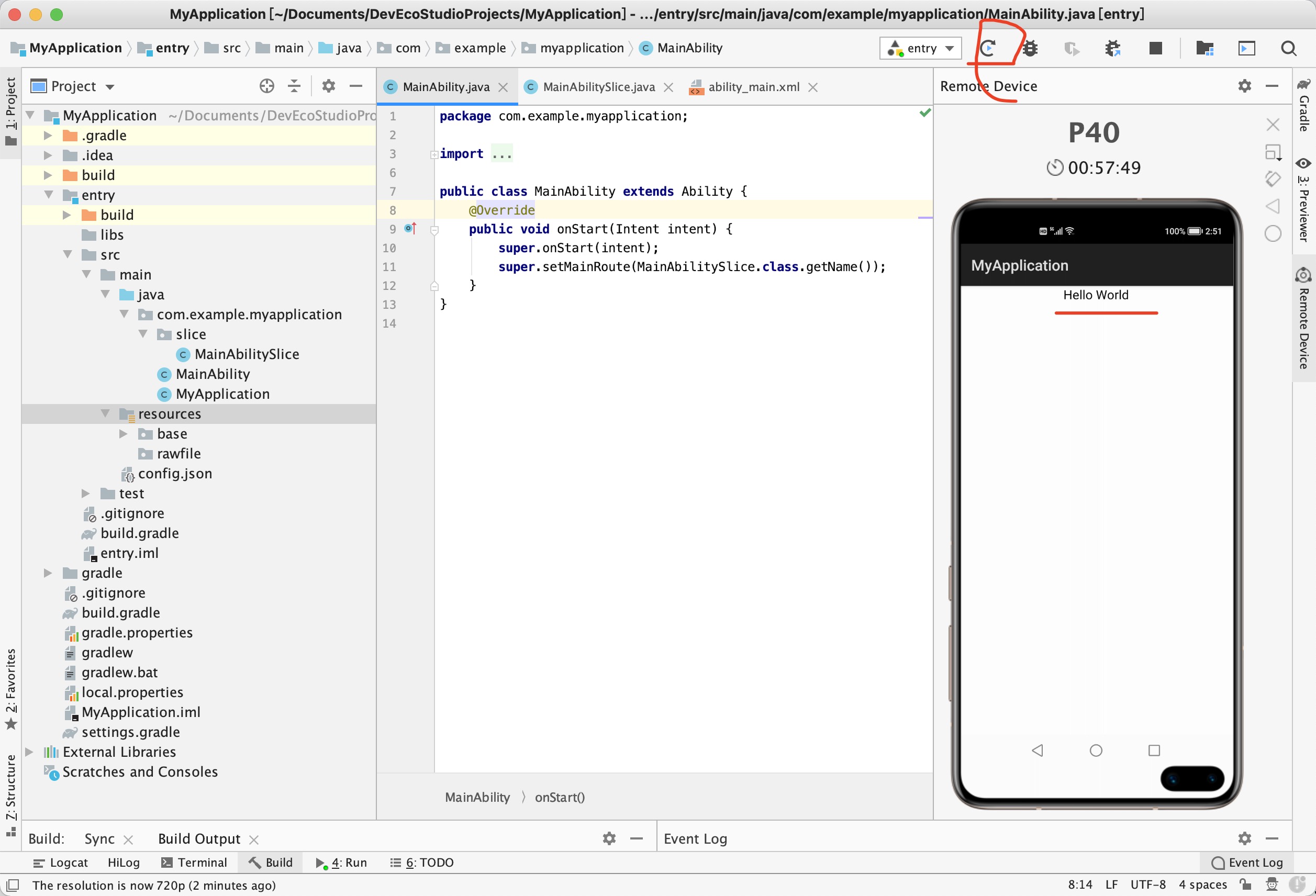
总结
以上所有的内容在鸿蒙操作系统官网都有,大家可以访问官网学习更多知识,当然也可以关注我的公众号,后期会一直更新,我会一直学习鸿蒙开发,然后把内容总结发布到公众号。官方开发者官网如下:
https://www.harmonyos.com/cn/develop
如果你之前是Android开发者,学习鸿蒙开发上手会很快,主要有以下几点:
- 开发工具基于IntelliJ IDEA Community,跟Android Studio是一个爸爸
- 开发语言支持Java
- 项目结构,还有代码风格跟Android很像,反正我第一次看到这个项目结构的时候很容易看懂。
如果你想第一时间看我的后期文章,扫码关注公众号,长期推送Android开发文章、最新动态、开源项目,让你各种涨姿势。
Android开发666 - 安卓开发技术分享
扫描二维码加关注




 浙公网安备 33010602011771号
浙公网安备 33010602011771号